यह आलेख कुछ सर्वोत्तम निःशुल्क Win10 क्लॉक विजेट्स पर चर्चा करता है जो Windows 10 के साथ भी संगत हैं। अधिक जानकारी के लिए पढ़ना जारी रखें!
हालाँकि विंडोज़ टास्कबार पर समय दिखा सकता है, फिर भी कुछ उपयोगकर्ताओं को अपने डेस्कटॉप पर घड़ी विजेट रखना अधिक सुविधाजनक लगता है। घड़ी विजेट में अन्य कार्यक्रमों के शीर्ष पर दृश्यमान रहने की क्षमता है, जिससे आपके शेड्यूल की निगरानी करना बहुत आसान हो जाता है। इस प्रोग्राम को शामिल करने से आपके विंडोज़ डेस्कटॉप के समग्र दृश्य पहलू में भी सुधार होता है। इस पोस्ट में, हम सात अलग-अलग डिजिटल घड़ी विजेट दिखाएंगे जो विंडोज 10 या 11 चलाने वाले कंप्यूटर के डेस्कटॉप पर उपयोग के लिए उपलब्ध हैं।
आप इनमें से कुछ टूल का उपयोग करके एक घड़ी विजेट की पारदर्शिता की मात्रा को बदल सकते हैं, और वे चुनने के लिए विभिन्न प्रकार के घड़ी डिज़ाइन या थीम के साथ आते हैं। इसके अलावा, कई प्रोग्राम आपको एक साथ कई इंस्टेंस चलाने की क्षमता भी प्रदान करते हैं। इसलिए, आप एक से अधिक डेस्कटॉप घड़ी विजेट रखने में सक्षम हैं, जिनमें से प्रत्येक की अपनी अलग उपस्थिति है।
2023 में आज़माने के लिए 7 सर्वश्रेष्ठ Win10 क्लॉक विजेट
शीर्ष निःशुल्क डेस्कटॉप Win10 क्लॉक विजेट की सूची निम्नलिखित है और ये विजेट Windows 11 के साथ भी संगत हैं। अब, बिना किसी देरी के, आइए शुरू करें!
1. डिजिटल घड़ी 4
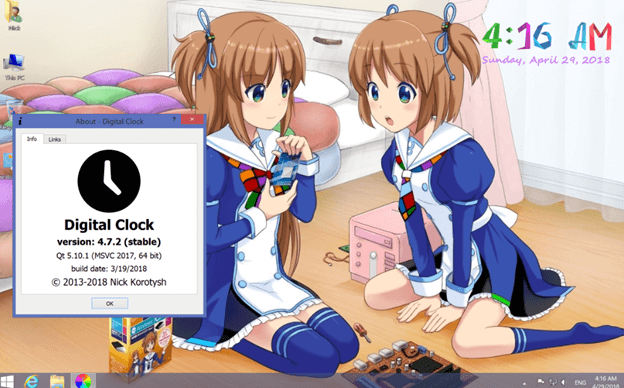
डिजिटल क्लॉक 4 विजेट सबसे अच्छे क्लॉक विजेट में से एक है जिसे आप अपने विंडोज 10, 11 पीसी पर उपयोग कर सकते हैं। यह डिफ़ॉल्ट रूप से समय को केवल डिजिटल प्रारूप में प्रस्तुत करता है। जब आपने विजेट को पहली बार सफलतापूर्वक डाउनलोड और सक्रिय कर लिया है, तो यह डिस्प्ले के ऊपरी-बाएँ कोने में दिखाई देगा। यदि आप ध्यान नहीं दे रहे हैं, तो यह आपके डेस्कटॉप पर आइकन के पीछे छिप सकता है।
समय की ठोस रेखाओं पर राइट-क्लिक करके, आप विजेट को छोड़ सकते हैं, इसे अपडेट कर सकते हैं, इसका स्थान समायोजित कर सकते हैं और कोई अन्य सेटिंग बदल सकते हैं। यदि आप विजेट के केंद्र में किसी रिक्त क्षेत्र पर क्लिक करते हैं, तो आप इस मेनू को सामने नहीं लाएंगे। आप विकल्प मेनू में स्थित स्थिति विकल्पों का उपयोग करके विजेट को कॉन्फ़िगर कर सकते हैं और साथ ही इसे स्क्रीन के चारों ओर घुमा सकते हैं।
अब कोशिश करो
यह भी पढ़ें: मैक के लिए सर्वश्रेष्ठ निःशुल्क अलार्म क्लॉक ऐप्स
2. सुंदर घड़ी
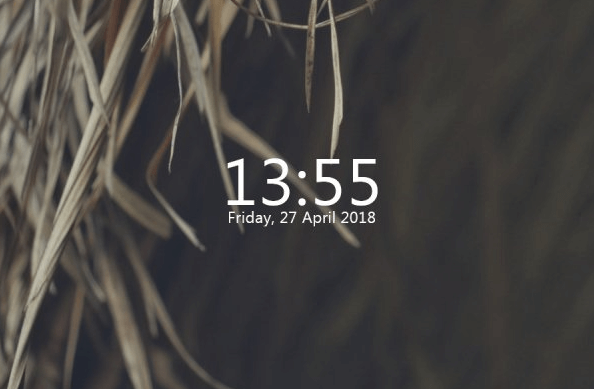
इस सूची में एक और Win10 घड़ी विजेट एलिगेंट क्लॉक है। इस विजेट के माध्यम से वर्तमान समय और तारीख को सरल तरीके से दिखाया गया है। विजेट के दो अलग-अलग संस्करण हैं: एक जो गहरा है और एक जो उज्ज्वल है। आप विजेट की सेटिंग्स का उपयोग करके विजेट के स्थान के साथ-साथ इसकी पारदर्शिता और कुछ अन्य मापदंडों को बदल सकते हैं।
एलिगेंट क्लॉक की इंस्टॉलेशन प्रक्रिया कई अन्य विजेट्स की तुलना में अधिक शामिल है। इससे पहले कि आप रेनमीटर विजेट पर एलिगेंट क्लॉक स्किन लगा सकें, आपको पहले रेनमीटर इंस्टॉल करना होगा। इसके परिणामस्वरूप, आपको केवल एक नहीं बल्कि दो एप्लिकेशन डाउनलोड और कॉन्फ़िगर करने की आवश्यकता होगी।
अब कोशिश करो
3. .घड़ियाँ
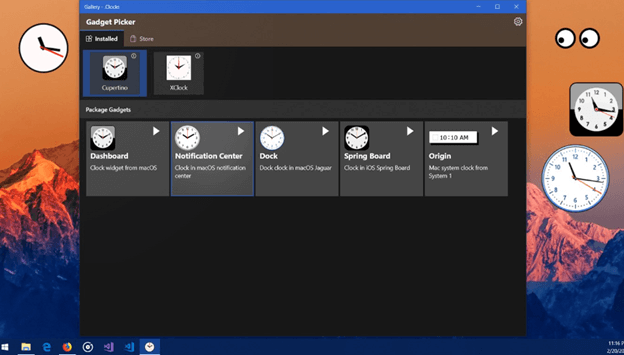
.क्लॉक्स विजेट एक और उत्कृष्ट डेस्कटॉप घड़ी विजेट है जो माइक्रोसॉफ्ट स्टोर में पाया जा सकता है। यह ऐप पांच अलग-अलग घड़ी विजेट प्रदान करता है जिनका उपयोग आपके डेस्कटॉप पर समय दिखाने के लिए किया जा सकता है, इसके अलावा कुछ और विजेट भी हैं जिन्हें ऐप के अंदर से ही खरीदा जा सकता है। मानक घड़ी विजेट का इंटरफ़ेस वास्तव में सीधा है, हालांकि, प्रीमियम घड़ी विजेट की उपस्थिति सौंदर्य की दृष्टि से अधिक सुखद है।
आप ऐप में किसी भी घड़ी विजेट का उपयोग उनके ठीक बगल में स्थित प्ले बटन पर टैप करके शुरू कर सकते हैं। मेनू में, आपके पास विजेट के पारदर्शिता स्तर और आकार को समायोजित करने का विकल्प है, साथ ही इसे अपनी स्क्रीन पर कहीं भी तेजी से बदलने का विकल्प है। इसलिए, इस ऐप के एनालॉग और डिजिटल विजेट की मदद से आपके लिए अपने एजेंडे पर नजर रखना मुश्किल नहीं होगा। इसका उपयोग करना भी मुफ़्त है, इसलिए यह एक ऐसी चीज़ है जिसके उपयोग पर आपको ध्यान देना चाहिए।
नुकसान यह है कि आपके पास संशोधन के लिए बहुत अधिक जगह नहीं है, जिसका अर्थ है कि आप सूची में अन्य डिजिटल घड़ी विजेट द्वारा दी गई अतिरिक्त क्षमताओं का उपयोग नहीं कर सकते हैं।
अब कोशिश करो
4. डेस्कटॉप घड़ी
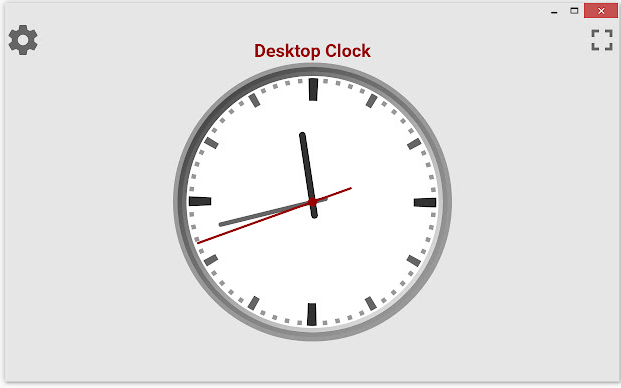
डेस्कटॉपक्लॉक एक ओपन-सोर्स और पोर्टेबल डिजिटल क्लॉक विजेट है जिसका उपयोग विंडोज 10 और विंडोज 11 दोनों पर किया जा सकता है। जैसे ही आप एप्लिकेशन चलाते हैं, एक डिजिटल घड़ी जो डिफ़ॉल्ट प्रारूप में समय और तारीख प्रदर्शित करती है, आपके डेस्कटॉप स्क्रीन पर दिखाई देगी। आप इस घड़ी को अपनी इच्छानुसार किसी भी स्थान पर स्थानांतरित करने के लिए स्वतंत्र हैं। हालाँकि, यह उपकरण उससे कहीं अधिक सक्षम है। इसमें एक राइट-क्लिक संदर्भ मेनू शामिल है जो आपको प्रोग्राम द्वारा प्रदान की जाने वाली कई दिलचस्प सुविधाओं तक पहुंच प्रदान करता है।
यदि आप संशोधन करना चाहते हैं, तो आप नोटपैड में इसके लिए कॉन्फ़िगरेशन सेटिंग्स वाली फ़ाइल भी खोल सकते हैं। वैकल्पिक रूप से, आप आवश्यक समायोजन करने के लिए इसके संदर्भ मेनू का उपयोग कर सकते हैं। यह तथ्य कि आप इस एप्लिकेशन के कई उदाहरण एक साथ चला सकते हैं, शायद इसकी सबसे बड़ी ताकत है। परिणामस्वरूप, आपके पास कई घड़ी विजेट होंगे, जिनमें से प्रत्येक के पास अनुकूलन योग्य सुविधाओं का अपना सेट होगा।
अब कोशिश करो
यह भी पढ़ें: विंडोज 10,11 पीसी के लिए सर्वश्रेष्ठ मुफ्त लाइव वॉलपेपर
5. क्लोएक्स
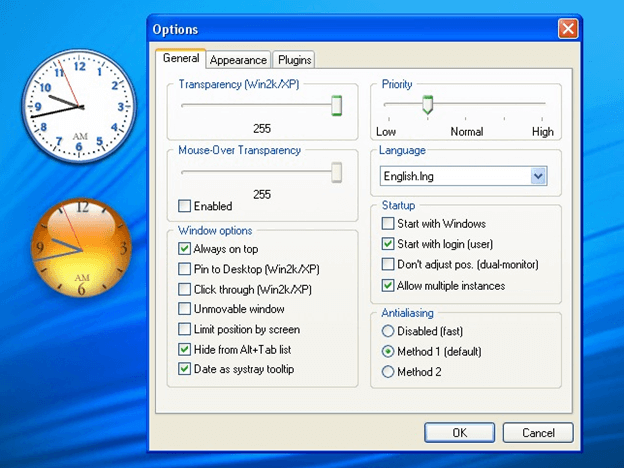
सर्वश्रेष्ठ Win10 क्लॉक विजेट्स की हमारी सूची में अगला CloX है। यह टूल आपको अपनी घड़ी के लिए सैकड़ों अलग-अलग थीम या शैलियों तक पहुंच प्रदान करता है, और यह आपको डेस्कटॉप घड़ी विजेट में जोड़ने से पहले एक घड़ी शैली का नमूना लेने की भी अनुमति देता है। यह विजेट प्रोग्राम हमारी सूची के किसी भी अन्य टूल की तुलना में पहले से स्थापित थीम और शैलियों की अधिक विविधता के साथ आता है। इसके अतिरिक्त, प्रोग्राम कई उदाहरणों के संचालन को सक्षम बनाता है, जिसका अर्थ है कि आपके पास कई घड़ियाँ हो सकती हैं, जिनमें से प्रत्येक का अपना अनूठा रूप है।
आपके पास प्रत्येक घड़ी विजेट को शीर्ष पर रखने, क्लिक-थ्रू की अनुमति देने और विंडोज घड़ी विजेट को अचल बनाने का विकल्प होगा। ये विकल्प प्रत्येक घड़ी विजेट के लिए व्यक्तिगत रूप से उपलब्ध हैं। आप केवल घड़ी विजेट पर राइट-क्लिक करके इनमें से किसी भी सुविधा तक पहुंच सकते हैं। विंडोज 11 या विंडोज 10 पर इसका उपयोग करने से पहले आपको प्रोग्राम को clocx.net से डाउनलोड करना होगा और फिर इसे अपने कंप्यूटर पर इंस्टॉल करना होगा। जब इसका इंस्टेंस चलाया जाता है, तो आपको डिफ़ॉल्ट मापदंडों के साथ एक एनालॉग घड़ी दिखाई देगी। उसके बाद, आप सेटिंग्स तक पहुंच सकते हैं और संदर्भ मेनू का उपयोग करके घड़ी विजेट को कॉन्फ़िगर कर सकते हैं।
अब कोशिश करो
6. सेंस डेस्कटॉप
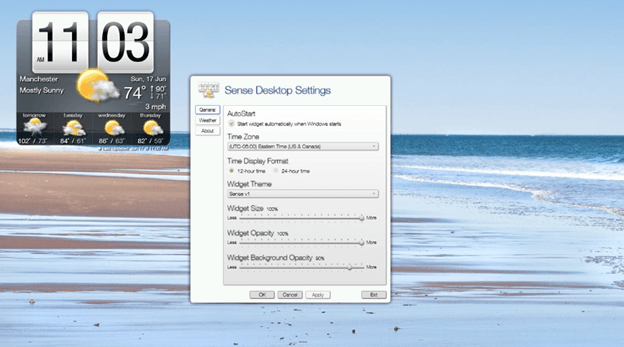
सर्वोत्तम विंडोज़ क्लॉक विजेट की इस सूची में, सेंस डेस्कटॉप सबसे उपयोगी क्लॉक विजेट के रूप में सामने आता है। इसमें मौजूद सहज ज्ञान युक्त इंटरफ़ेस की बदौलत आप इसे खींचकर और गिराकर स्क्रीन पर इधर-उधर घुमा सकते हैं। विजेट की सेटिंग्स के भीतर, आपके पास घड़ी के प्रारूप को बदलने, समय क्षेत्र के आधार पर बदलने की क्षमता है आप कहां हैं, और प्रतिदिन 20 से अधिक थीमों में से चयन करके घड़ी के स्वरूप को वैयक्तिकृत करें आधार. सामान्य तौर पर, जब विंडोज़ के लिए घड़ी विजेट की बात आती है, तो यह सबसे बेहतरीन में से एक है जिसे आप प्राप्त कर सकते हैं।
इसके अलावा, आपके पास पारदर्शिता स्तर के साथ-साथ विजेट के आकार पर भी नियंत्रण होता है। यह विजेट न केवल समय बताता है बल्कि वर्तमान मौसम की स्थिति भी दिखाता है, जो आपको बाहर की गतिविधियों की योजना बनाने में सहायता कर सकता है। यह अन्य बातों के अलावा तापमान के साथ-साथ हवा की गति को भी दर्शाता है। इसके अलावा, यह मौसम को दर्शाने वाले एक आकर्षक एनीमेशन के अलावा अगले सप्ताह के लिए एक भविष्यवाणी भी प्रदान करता है। इसके अतिरिक्त, आप इसे अपनी आवश्यकताओं के अनुरूप अनुकूलित कर सकते हैं। आप अधिक विवरण उस वेबसाइट पर भी पढ़ सकते हैं जो आधिकारिक तौर पर इससे जुड़ी है।
अब कोशिश करो
7. मेट्रोक्लॉक
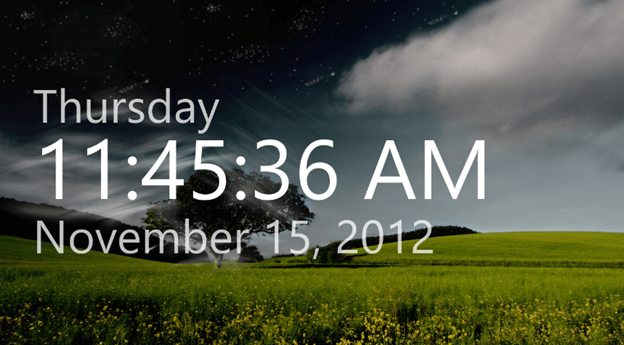
अंतिम लेकिन महत्वपूर्ण बात, मेट्रोक्लॉक एक और बेहतरीन घड़ी विजेट है जिस पर आप विचार कर सकते हैं। यह सीधा उपकरण वर्तमान समय के साथ-साथ दिन और तारीख भी दिखाता है। जब ऐप की पृष्ठभूमि की बात आती है तो आपके पास चुनने के लिए दस विभिन्न विकल्प होते हैं। यदि आपको अलार्म सेट करने की आवश्यकता है, तो वह फ़ंक्शन भी आपके लिए उपलब्ध है। यह प्रोग्राम बिना किसी लागत के भी उपलब्ध है, और यह विंडोज़ के पुराने संस्करणों जैसे विंडोज़ 8 और 11 के साथ संगत है। मेट्रोक्लॉक ऐप चुनने के लिए कई पृष्ठभूमियों के साथ आता है, लेकिन यदि आप कुछ अधिक परिष्कृत चाहते हैं, तो आप इसे अपग्रेड करने के लिए अतिरिक्त पैसे खर्च कर सकते हैं।
अब कोशिश करो
यह भी पढ़ें: मैक के लिए सर्वश्रेष्ठ कैलेंडर ऐप्स
ऊपर लपेटकर!
इस पोस्ट में, हमने 2023 में उपयोग करने के लिए 7 सर्वश्रेष्ठ Win10 क्लॉक विजेट्स के बारे में बताया है। पहली बार विजेट का उपयोग करते समय, यह जानना महत्वपूर्ण है कि वे कभी-कभी गलत व्यवहार कर सकते हैं। यदि भविष्य में किसी बिंदु पर वे आपके कंप्यूटर पर काम करना बंद कर दें तो चिंतित न हों। उन्हें वापस ट्रैक पर लाने के लिए, आपको उनकी प्रक्रियाओं को फिर से शुरू करना होगा और आपके द्वारा उपयोग किए जा रहे ग्राफिक्स कार्ड को रीफ्रेश करना होगा।
हमें उम्मीद है कि आपको जानकारी उपयोगी लगी होगी। यदि आपका कोई प्रश्न या कोई और सुझाव है तो कृपया नीचे टिप्पणी में हमें बताएं। तकनीक से संबंधित अधिक जानकारी के लिए आप हमारे न्यूज़लेटर की सदस्यता ले सकते हैं और सोशल मीडिया पर हमें फ़ॉलो कर सकते हैं।